Thực hiện phép tính nhân trong Excel là một kỹ năng cơ bản nhưng vô cùng quan trọng đối với bất kỳ ai làm việc với bảng tính. Bài viết này sẽ hướng dẫn bạn chi tiết cách Làm Phép Tính Nhân Trong Excel, từ đơn giản đến phức tạp, giúp bạn tối ưu hóa công việc và nâng cao hiệu suất.
Các Cách Làm Phép Tính Nhân Cơ Bản Trong Excel
Excel cung cấp nhiều cách khác nhau để thực hiện phép tính nhân, phù hợp với nhiều tình huống và nhu cầu khác nhau. Dưới đây là một số phương pháp phổ biến nhất:
-
*Sử dụng dấu sao ():* Đây là cách đơn giản và trực tiếp nhất. Bạn chỉ cần nhập dấu sao () giữa hai số cần nhân. Ví dụ:
=5*2sẽ cho kết quả là 10. -
Sử dụng hàm PRODUCT(): Hàm PRODUCT() cho phép nhân nhiều số cùng lúc. Ví dụ:
=PRODUCT(5,2,3)sẽ cho kết quả là 30. Cách này đặc biệt hữu ích khi bạn cần nhân một dãy số dài. -
Nhân với một ô: Bạn có thể nhân một số với giá trị trong một ô cụ thể. Ví dụ:
=A1*B1sẽ nhân giá trị trong ô A1 với giá trị trong ô B1.
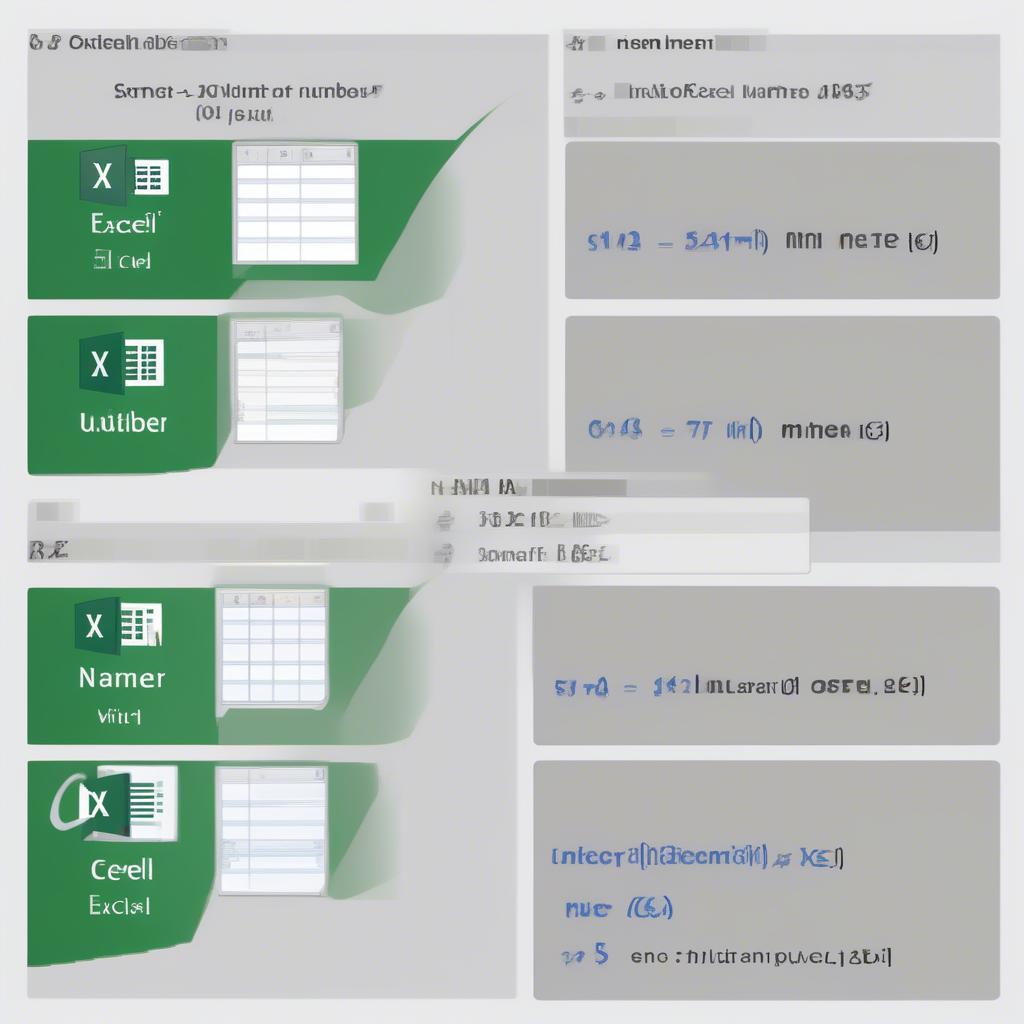 Nhân số trong Excel
Nhân số trong Excel
Nhân Với Một Hằng Số
Thường xuyên, bạn sẽ cần nhân một cột hoặc hàng dữ liệu với một hằng số cố định. Excel cung cấp một cách làm nhanh chóng và hiệu quả cho việc này. Bạn chỉ cần nhập hằng số vào một ô, sao chép ô đó, sau đó chọn vùng dữ liệu cần nhân và chọn “Paste Special” -> “Multiply”.
Xử Lý Lỗi Khi Làm Phép Tính Nhân
Đôi khi, bạn có thể gặp phải lỗi khi làm phép tính nhân trong Excel. Một số lỗi phổ biến bao gồm:
- #VALUE!: Lỗi này xuất hiện khi bạn cố gắng nhân một số với một giá trị không phải là số. Hãy kiểm tra lại dữ liệu đầu vào của bạn.
- #DIV/0!: Lỗi này xảy ra khi bạn cố gắng chia cho 0. Mặc dù không liên quan trực tiếp đến phép nhân, nhưng lỗi này có thể xuất hiện trong các công thức phức tạp hơn.
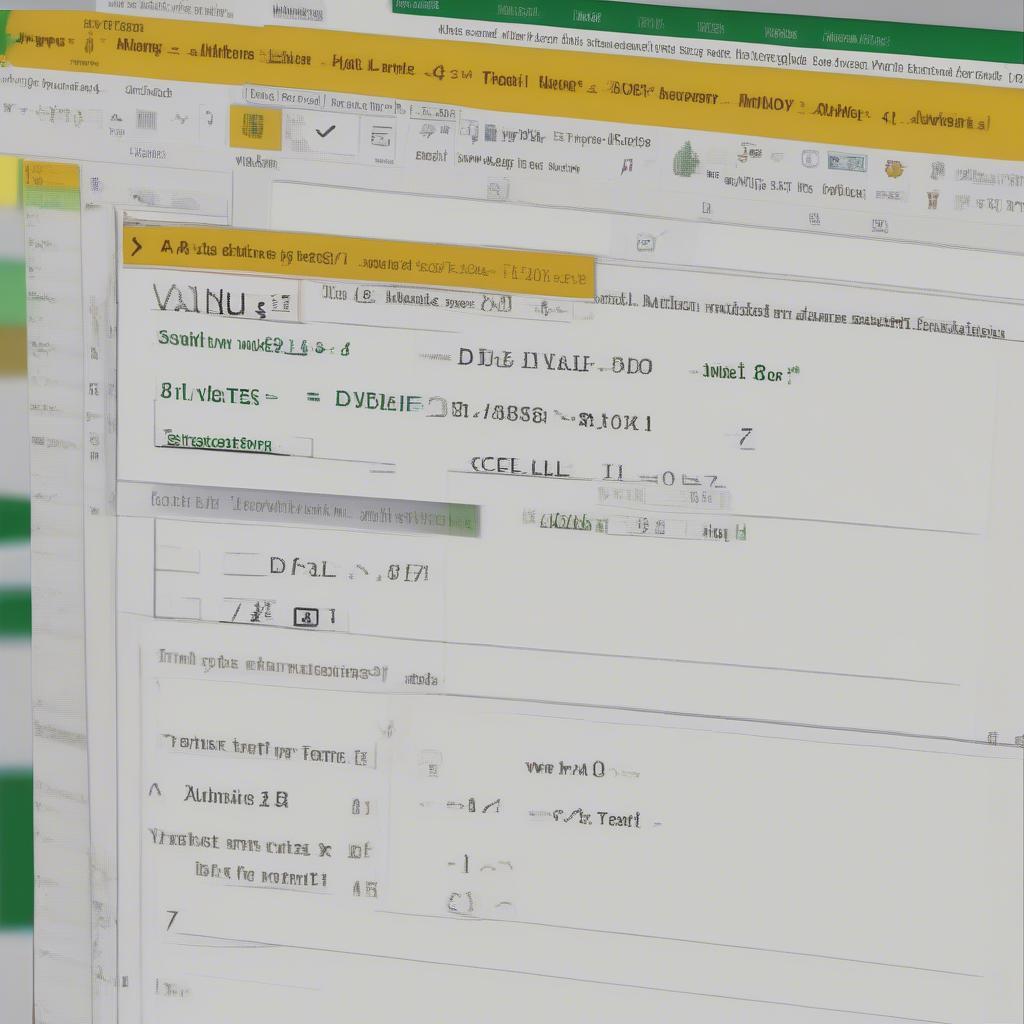 Xử lý lỗi phép nhân Excel
Xử lý lỗi phép nhân Excel
Mẹo và Thủ Thuật Để Nâng Cao Hiệu Suất
- Sử dụng phím tắt: Sử dụng phím tắt có thể giúp bạn tiết kiệm thời gian. Ví dụ, phím tắt
Ctrl + Dđể sao chép công thức xuống dưới, hoặcCtrl + Rđể sao chép công thức sang phải. - Sử dụng tính năng AutoFill: Tính năng AutoFill giúp bạn nhanh chóng điền một dãy số hoặc công thức.
Làm Phép Tính Nhân Trong Excel Cho Doanh Nghiệp
Việc thành thạo phép tính nhân trong Excel có thể giúp các doanh nghiệp tính tiền một cách nhanh chóng và chính xác, quản lý biểu mẫu đánh giá thành tích nhân viên hiệu quả, hoặc thậm chí làm bảng excel để theo dõi doanh số. Nếu bạn muốn nâng cao hiệu suất quản lý xưởng gara, hãy xem thêm về dịch vụ phần mềm quản lý xưởng gara của chúng tôi.
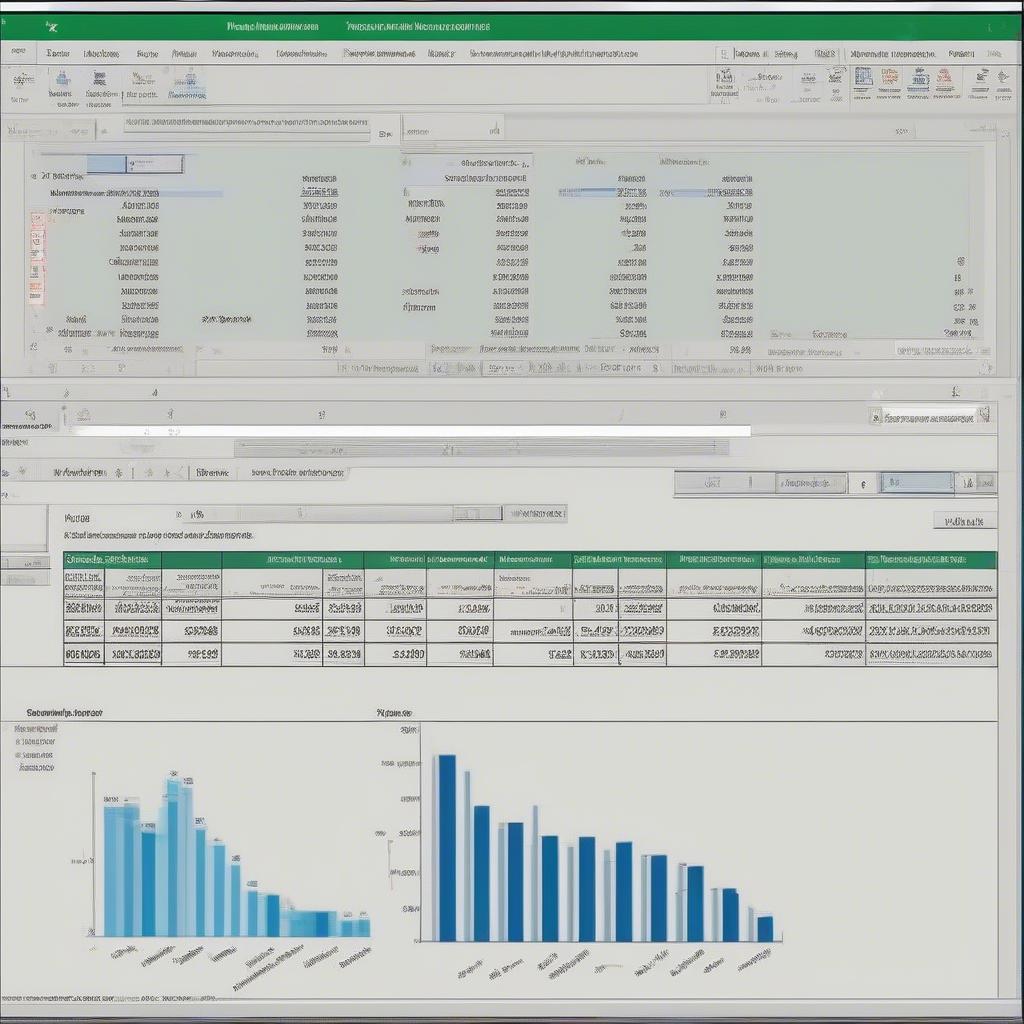 Ứng dụng phép nhân Excel trong doanh nghiệp
Ứng dụng phép nhân Excel trong doanh nghiệp
Kết Luận
Làm phép tính nhân trong Excel là một kỹ năng cơ bản nhưng cần thiết. Hy vọng bài viết này đã cung cấp cho bạn những kiến thức cần thiết để thực hiện phép tính nhân một cách hiệu quả. Hãy luyện tập thường xuyên để thành thạo kỹ năng này và áp dụng vào công việc hàng ngày.
FAQ
-
Làm thế nào để nhân hai số trong Excel?
Sử dụng dấu sao () giữa hai số cần nhân, ví dụ: =52.
-
Hàm PRODUCT() dùng để làm gì?
Hàm PRODUCT() dùng để nhân nhiều số cùng lúc.
-
Làm thế nào để nhân một cột dữ liệu với một hằng số?
Sao chép hằng số, chọn vùng dữ liệu cần nhân, và chọn “Paste Special” -> “Multiply”.
-
Lỗi #VALUE! nghĩa là gì?
Lỗi #VALUE! xuất hiện khi bạn cố gắng nhân một số với một giá trị không phải là số.
-
Tôi có thể tìm thấy thêm thông tin về Excel ở đâu?
Bạn có thể tìm thấy thêm thông tin về cách tính bảng điểm trong excel hoặc cách tính tuổi bình quân của một nhóm người trên trang web của chúng tôi.


